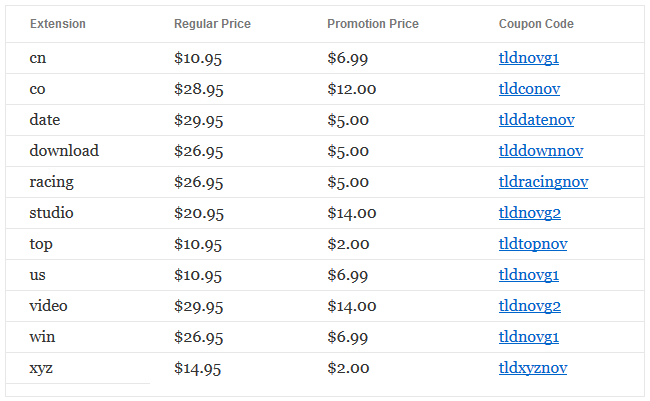Adobe illustrator cc是一款非常流行且功能齐全的矢量图设计软件,macdown小编带来了 illustrator CC教程——图层选项面板的使用图文教程,一起随小编看看吧!
Adobe illustrator cc 2019 mac中文破解版点击此链接:
AI cc 2019 for Mac
立即下载
macdown为大家带来了一款破解版AI cc 2019 for Mac,它是一款矢量图像设计软件,本次mac Illustrator CC 2019版增加了全新的混色功能、全局编辑、自定义工具栏、三种新的视图模式、连接Stock等功能,同时mac ai cc 2019破解版增强和改进了放大轮廓模式、字体预览、操控变形功能,功能更加丰富,让您的设计风格更加多变,具有独创性,macdown提供illustrator mac 破解版下载资源,及ai cc 2019 破解补丁、破解教程,有需要的朋友欢迎前来下载!
2019-03-272.42 GB简体中文
Adobe illustrator cc 2019 mac大师版点击此链接:
 AI图层介绍详细步骤如下:
AI图层介绍详细步骤如下:
1.首先选择图层面板中的某个图层。  2. 接着点击[图层选项菜单]按钮,弹出图层选项菜单。
2. 接着点击[图层选项菜单]按钮,弹出图层选项菜单。 3. 选择列表中的[图层的选项]命令,弹出图层选项设置窗口。
3. 选择列表中的[图层的选项]命令,弹出图层选项设置窗口。 4. 在[名称]输入框内, 输入图层新的名称。
4. 在[名称]输入框内, 输入图层新的名称。 5. 然后点击[确定]按钮,完成图层选项的设置,并观察图层面板中,当前图层名称的变化。
5. 然后点击[确定]按钮,完成图层选项的设置,并观察图层面板中,当前图层名称的变化。 6. 接着选择文档中的[图标]对象。
6. 接着选择文档中的[图标]对象。 7. 被选择对象的周围是一个蓝色的定界框,它的颜色是由图层的颜色决定的。在图层名称右侧的空白处双击,再次弹出图层选项设置窗口。
7. 被选择对象的周围是一个蓝色的定界框,它的颜色是由图层的颜色决定的。在图层名称右侧的空白处双击,再次弹出图层选项设置窗口。 8. 点击[颜色]下拉框,弹出系统预设的图层颜色列表。
8. 点击[颜色]下拉框,弹出系统预设的图层颜色列表。 9. 选择[金色]作为当前图层的颜色。
9. 选择[金色]作为当前图层的颜色。 10. 然后点击[确定]按钮,完成图层选项的设置,并观察文档中,选择对象周围定界框颜色的变化。
10. 然后点击[确定]按钮,完成图层选项的设置,并观察文档中,选择对象周围定界框颜色的变化。 11. 在图层名称右侧的空白处双击,再次弹出图层选项设置窗口。
11. 在图层名称右侧的空白处双击,再次弹出图层选项设置窗口。 12. 点击勾选[模板]复选框,给当前的图层设置模板属性。拥有模板属性的图层将被锁定、不能打印、并且图像被变暗显示。
12. 点击勾选[模板]复选框,给当前的图层设置模板属性。拥有模板属性的图层将被锁定、不能打印、并且图像被变暗显示。 13. 点击[确定]按钮,完成图层选项的设置,并观察文档中选择对象的变化。
13. 点击[确定]按钮,完成图层选项的设置,并观察文档中选择对象的变化。 14. 接着在图层名称右侧的空白处双击,再次弹出图层选项设置窗口。
14. 接着在图层名称右侧的空白处双击,再次弹出图层选项设置窗口。 15. 点击取消勾选[模板]复选框。
15. 点击取消勾选[模板]复选框。 16. 然后点击[确定]按钮,完成图层选项的设置,并观察文档中的选择对象的变化。
16. 然后点击[确定]按钮,完成图层选项的设置,并观察文档中的选择对象的变化。 17. 在图层名称右侧的空白处双击,再次弹出图层选项设置窗口。
17. 在图层名称右侧的空白处双击,再次弹出图层选项设置窗口。 18. 点击取消勾选[锁定]复选框,取消对当前图层的锁定。
18. 点击取消勾选[锁定]复选框,取消对当前图层的锁定。 19. 接着取消勾选[显示]复选框,隐藏当前的图层。
19. 接着取消勾选[显示]复选框,隐藏当前的图层。 20. 然后点击[确定]按钮,完成图层选项的设置,并观察文档中的选择对象的变化。
20. 然后点击[确定]按钮,完成图层选项的设置,并观察文档中的选择对象的变化。 21. 在图层名称右侧的空白处双击,再次弹出图层选项设置窗口。
21. 在图层名称右侧的空白处双击,再次弹出图层选项设置窗口。 22. 点击勾选[显示]复选框,取消隐藏当前的图层。
22. 点击勾选[显示]复选框,取消隐藏当前的图层。 23. 接着取消勾选[打印]复选框,在打印文档时,该图层中的内容将不被打印。
23. 接着取消勾选[打印]复选框,在打印文档时,该图层中的内容将不被打印。 24. 再次勾选[打印]复选框,在打印文档时,该图层中的内容将被打印。
24. 再次勾选[打印]复选框,在打印文档时,该图层中的内容将被打印。 25. 点击取消勾选[预览]复选框,该图层中的内容将被显示为轮廓。
25. 点击取消勾选[预览]复选框,该图层中的内容将被显示为轮廓。 26. 然后点击[确定]按钮,完成图层选项的设置,并观察文档中的选择对象的变化。
26. 然后点击[确定]按钮,完成图层选项的设置,并观察文档中的选择对象的变化。 27. 在图层名称右侧的空白处双击,再次弹出图层选项设置窗口。
27. 在图层名称右侧的空白处双击,再次弹出图层选项设置窗口。 28. 点击勾选[预览]复选框,恢复图层中内容的正常显示。
28. 点击勾选[预览]复选框,恢复图层中内容的正常显示。 29. 接着勾选[变暗图像至]复选框,使链接的图像和位图对象变暗,以便轻松的在图像的上方,对图稿进行编辑。
29. 接着勾选[变暗图像至]复选框,使链接的图像和位图对象变暗,以便轻松的在图像的上方,对图稿进行编辑。 30. 然后在右侧的输入框内,输入图像变暗的程度。
30. 然后在右侧的输入框内,输入图像变暗的程度。 31. 点击[确定]按钮,完成图层选项的设置,并观察文档中的选择对象的变化。
31. 点击[确定]按钮,完成图层选项的设置,并观察文档中的选择对象的变化。 32. 最后点击键盘上的快捷键,保存最终的结果,并结束本节课程。
32. 最后点击键盘上的快捷键,保存最终的结果,并结束本节课程。
 以上就是编带来的illustrator 教程——图层选项面板的使用,有需要Adobe illustrator cc 2019 Mac的朋友,欢迎点击上方链接进入下载界面,更多关于Mac软件的最新动态,软件教程,手游资讯,尽在macdown!欢迎关注收藏本站!
以上就是编带来的illustrator 教程——图层选项面板的使用,有需要Adobe illustrator cc 2019 Mac的朋友,欢迎点击上方链接进入下载界面,更多关于Mac软件的最新动态,软件教程,手游资讯,尽在macdown!欢迎关注收藏本站!
未经允许不得转载:搬瓦工VPS_美国VPS » 图层选项面板的使用图文教程 Illustrator CC教程
 搬瓦工VPS_美国VPS
搬瓦工VPS_美国VPS